磁盘插电脑上无反应 移动硬盘插在电脑上没反应怎么处理
当我们将移动硬盘插入电脑时,却发现磁盘没有任何反应时,可能会让我们感到困惑和焦虑,这种情况可能是由于硬盘连接不良、驱动程序问题或者硬盘本身故障引起的。在遇到这种情况时,我们可以尝试重新插拔硬盘、更新驱动程序或者使用专业的数据恢复软件来解决问题。在处理这种情况时,要耐心和细心,避免因为匆忙操作而导致数据丢失或者硬盘进一步损坏。
具体方法:
1.以Win10系统为例,在桌面上找到“计算机”图标,对着计算机图标“击右键”。
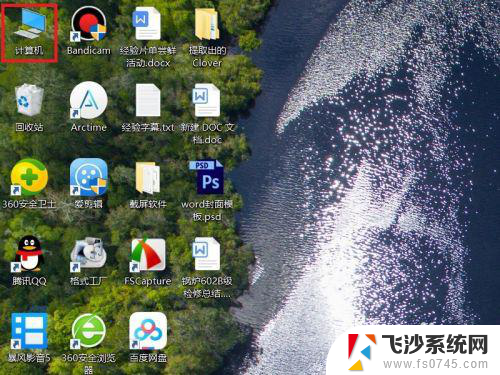
2.在页面弹出的右键菜单中,选择“管理”菜单项,打开计算机管理页面。
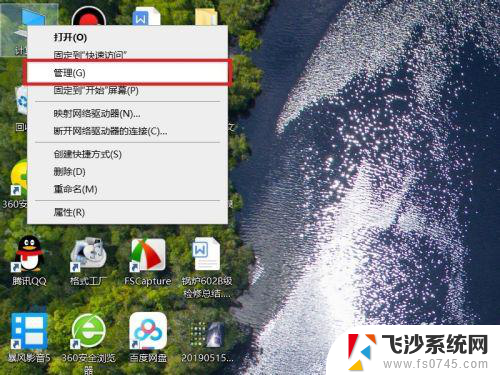
3.打开计算机管理页面之后,双击页面左侧“设备管理器”选项,打开设备管理器页面。
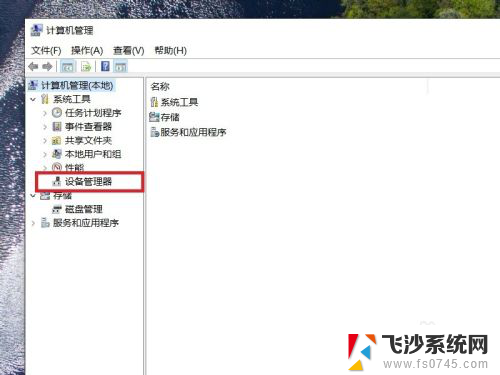
4.在弹出的设备列表页面中,找到“通用串行总线控制器”选项,双击展开列表,选择“USB根集线器”菜单。
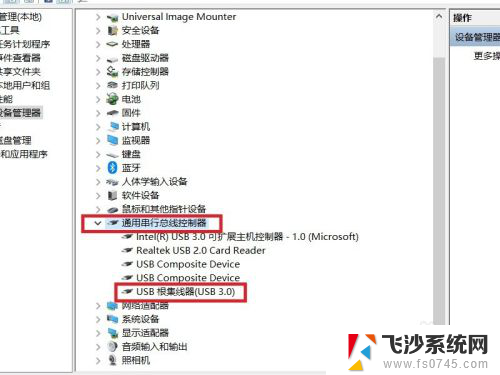
5.接下来,在弹出的右键菜单中,选择“卸载设备”选项。
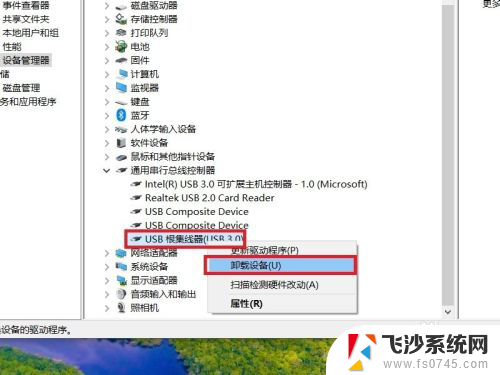
6.接下来,在弹出的对话框中,点击“卸载”菜单按钮,以便卸载当前USB端口连接的设备。
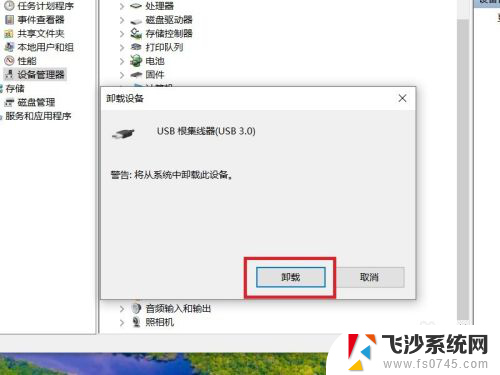
7.设备卸载完成之后,可能当前USB连接的所有设备将无法正常工作。此时不要慌,键盘和触摸板仍然可以正常工作,将鼠标指针移动到顶部,击鼠标右键或按下键盘中的右键菜单键,在展开的菜单中选择“扫描硬件改动”选项。
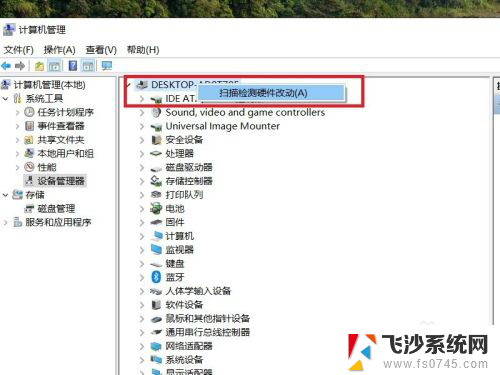
8.接下来,Windows将重新扫描USB端口中连接的设备,并将其识别,同时桌面右下角会显示相关设备信息。
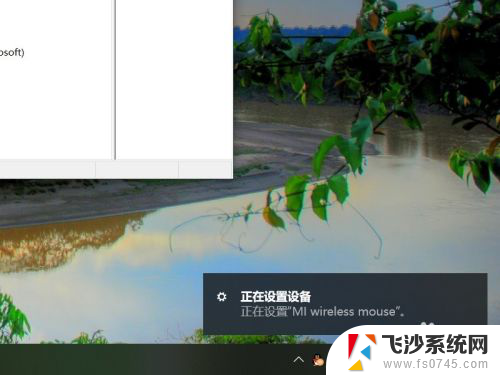
9.这时候,就可以将移动硬盘重新插入到电脑USB端口中了。此时可以在设备管理器设备列表中看到“USB大容量存储设备”模块了。
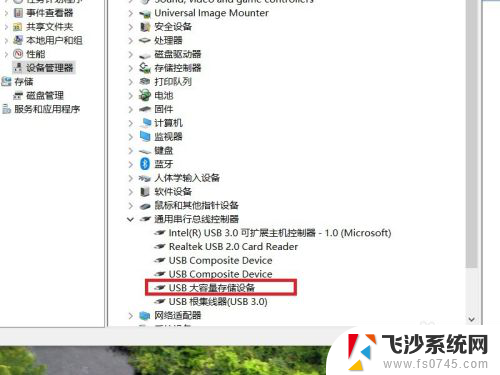
10.最后,等待Windows系统自动安装硬盘设备的驱动程序。驱动程序安装完毕之后,即可正常识别移动硬盘设备,并使用Windows资源管理器进行访问了。
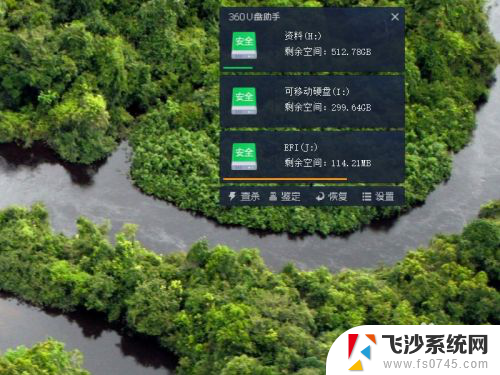
以上就是磁盘插电脑上无反应的全部内容,如果你遇到这种情况,你可以根据以上操作解决问题,非常简单快速,一步到位。
磁盘插电脑上无反应 移动硬盘插在电脑上没反应怎么处理相关教程
-
 移动硬盘插在电脑上没反应 移动硬盘插上电脑没有反应怎么办
移动硬盘插在电脑上没反应 移动硬盘插上电脑没有反应怎么办2024-01-27
-
 移动硬盘插在电脑上没有显示 移动硬盘插上电脑没有反应怎么办
移动硬盘插在电脑上没有显示 移动硬盘插上电脑没有反应怎么办2023-12-11
-
 移动硬盘插上电脑后不显示 移动硬盘插上电脑没有反应怎么办
移动硬盘插上电脑后不显示 移动硬盘插上电脑没有反应怎么办2024-04-27
-
 插了移动硬盘没反应 移动硬盘插上电脑但不显示在资源管理器中
插了移动硬盘没反应 移动硬盘插上电脑但不显示在资源管理器中2024-08-26
- xp插上u盘没反应 U盘插入电脑没有反应解决方法
- 连接移动硬盘电脑没反应 移动硬盘插上电脑但无法显示怎么办
- 硬盘连接电脑后没反应 移动硬盘插电脑没有反应怎么修复
- 电脑插移动硬盘没有反应怎么办 移动硬盘插入电脑无法识别怎么办
- 固态硬盘插上去后不显示 移动硬盘插上电脑没有反应怎么办
- 硬盘装进去电脑不显示 移动硬盘插上电脑没有反应怎么办
- 电脑如何硬盘分区合并 电脑硬盘分区合并注意事项
- 连接网络但是无法上网咋回事 电脑显示网络连接成功但无法上网
- 苹果笔记本装windows后如何切换 苹果笔记本装了双系统怎么切换到Windows
- 电脑输入法找不到 电脑输入法图标不见了如何处理
- 怎么卸载不用的软件 电脑上多余软件的删除方法
- 微信语音没声音麦克风也打开了 微信语音播放没有声音怎么办
电脑教程推荐
- 1 如何屏蔽edge浏览器 Windows 10 如何禁用Microsoft Edge
- 2 如何调整微信声音大小 怎样调节微信提示音大小
- 3 怎样让笔记本风扇声音变小 如何减少笔记本风扇的噪音
- 4 word中的箭头符号怎么打 在Word中怎么输入箭头图标
- 5 笔记本电脑调节亮度不起作用了怎么回事? 笔记本电脑键盘亮度调节键失灵
- 6 笔记本关掉触摸板快捷键 笔记本触摸板关闭方法
- 7 word文档选项打勾方框怎么添加 Word中怎样插入一个可勾选的方框
- 8 宽带已经连接上但是无法上网 电脑显示网络连接成功但无法上网怎么解决
- 9 iphone怎么用数据线传输文件到电脑 iPhone 数据线 如何传输文件
- 10 电脑蓝屏0*000000f4 电脑蓝屏代码0X000000f4解决方法